excel表格边框不显示如何解决
发布于 2021-05-02 18:44:50 浏览 434 次

问题解析:
【】
1、 1.点击Windows+R键调出Windows运行对话框,在对话框里输入“excel”后点击确定快速启动Excel。或双击桌面的Excel快捷方式启动。 2、 2.启动Excel后,点击打开、浏览,在弹出打开对话框里找到需要编辑的文档,选中后点击打开。 3、 3.在Excel中我们发现一片空白,没有表格和边框,此问题点击视图打开视图工具栏,然后勾选显示工具栏上面的“网格线”显示Excel的辅助网格线。 4、 4.如果是因为单元格格式不显示部分边框,可以选中对应的单元格区域,右键弹出快捷菜单后选择“设置单元格格式”。 5、 5.在单元格格式中点击“边框”,首先确认当前边框预置是否被设置为“无”,在边框下面可以看到设置完的效果。 6、 6.如果边框设置不是无,应确认边框的颜色是否被设置成白色(背景色),将其修改为“自动”即可恢复边框。 7、 7.当表格调整完达到预期效果后,按Ctrl+S快捷键保存Excel文件。或按Excel快捷菜单上的磁盘图标保存文件。相关推荐
-
-
叉车安全操作规程及安全注意事项
发布于2022-04-01 00:55:54 316个赞 -

-
-
-
一个人可以办几张信用卡
发布于2021-12-06 22:19:00 329个赞 -

-
-
-
星座都有哪些
发布于2021-09-22 06:41:38 716个赞 -

-
-
-
优酷里的兑换码怎么用
发布于2021-09-04 08:30:35 229个赞 -

-
-
-
鲍鱼的清洗方法有哪些
发布于2021-08-03 23:51:12 332个赞 -
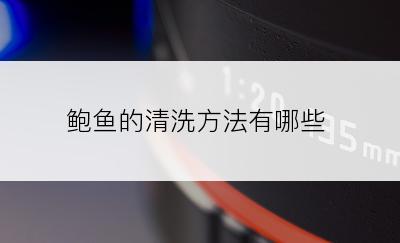
-
-
-
浩克山东是什么梗
发布于2021-06-16 19:51:58 321个赞 -

-
-
-
如何区分EA888发动机是第几代
发布于2021-06-04 10:31:26 360个赞 -

-
-
-
迅雷如何领取免费会员
发布于2021-01-04 22:02:08 351个赞 -

-
-
-
树脂砂造型配方
发布于2020-11-13 20:32:01 293个赞 -

-
-
-
有人知道Domyos是什么牌子吗
发布于2020-06-08 18:29:36 276个赞 -

-
猜你可能喜欢
-
-
鸡蛋汤面的制作方法
发布于2024-11-05 11:30:55 781个赞 -

-
-
-
翡翠白玉生煎包的制作方法
发布于2024-11-05 11:30:12 757个赞 -

-
-
-
鱼香肉丝的制作方法
发布于2024-11-05 11:29:15 719个赞 -

-
-
-
鲜掉眉毛的丸子煮干丝的制作方法
发布于2024-11-05 11:28:16 739个赞 -

-
-
-
徽酸菜鱼的制作方法
发布于2024-11-05 11:27:28 766个赞 -

-
-
-
斛参雪梨猪展汤的制作方法
发布于2024-11-05 11:26:11 726个赞 -

-
-
-
滋补鱼头豆腐汤的制作方法
发布于2024-11-05 11:25:11 728个赞 -

-
-
-
鱼头豆腐汤(九阳轻奢炒锅)的制作方法
发布于2024-11-05 11:23:55 623个赞 -

-
-
-
立功东北旧事更新时间
发布于2024-11-04 18:40:35 783个赞 -

-
-
-
《金银》在暗示什么
发布于2024-11-04 18:39:32 813个赞 -

-
